Levende bakgrunnsbilder er en fin måte å tilpasse Mac-skrivebordet på. Det som skiller dem fra statiske bakgrunnsbilder er de dynamiske eller skiftende elementene i bildene. Hvis du er nysgjerrig på hvordan du får et levende bakgrunnsbilde på Macen din, vil jeg gi deg noen tips i denne guiden og vise deg nøyaktig hva som er involvert. Fortsett å lese for alle detaljene.
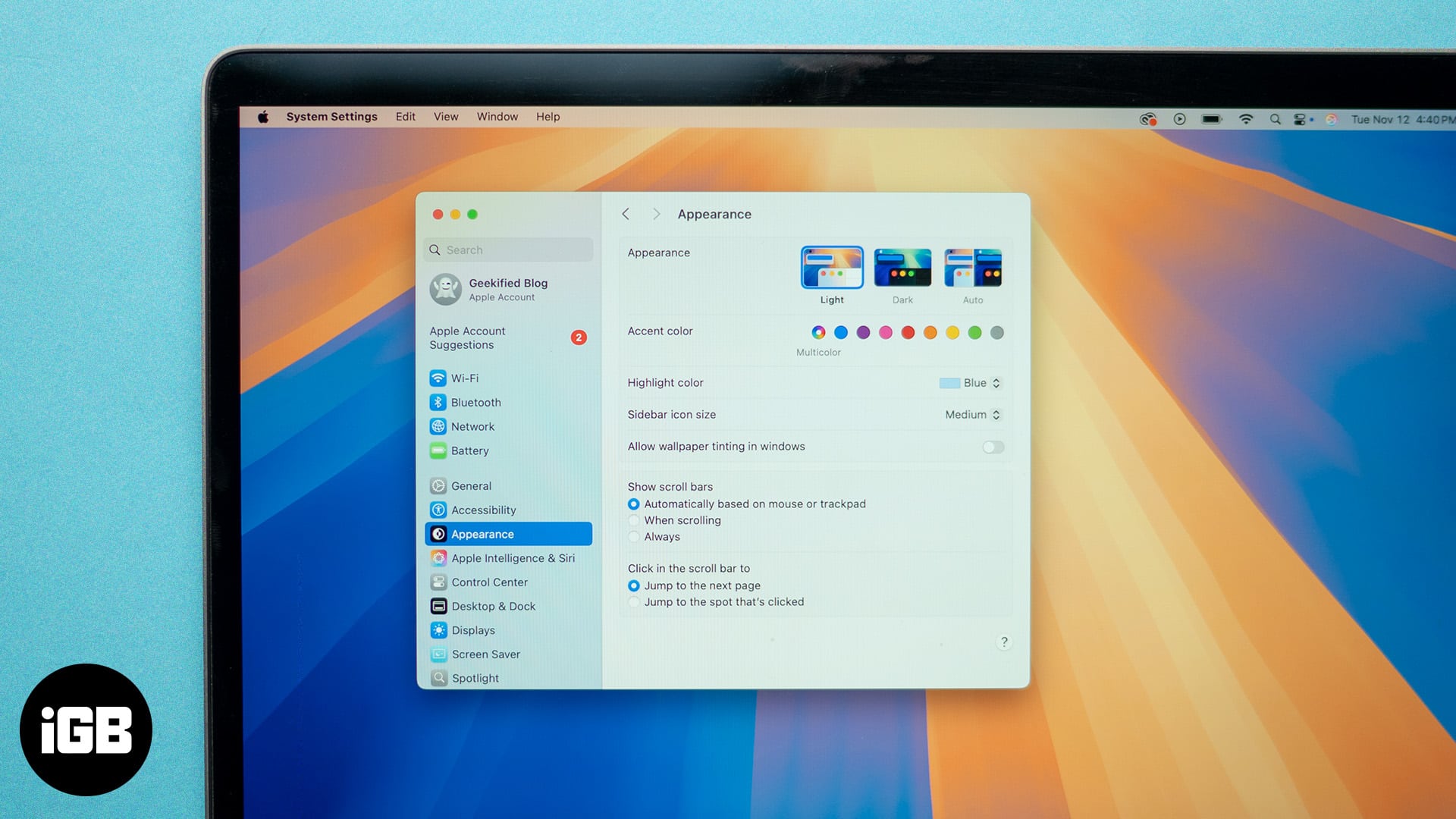
Hva er levende bakgrunnsbilder på Mac?
Du har sikkert hørt om levende bakgrunnsbilder på iPhones. Men det er mulig å ha slike bevegelige bakgrunnsbilder på Mac også. Vær imidlertid oppmerksom på at et levende bakgrunnsbilde ikke betyr å sette en video som skrivebordsbakgrunn. En video som stadig spilles av ville forbruke mye ressurser og tømme systemet. I stedet har levende skrivebordsbakgrunner på en Mac en tendens til å endre utseendet gjennom dagen basert på dato- og klokkeslettinnstillingene eller posisjonen din. For eksempel kan en landskapsscene gå over fra en lys tone om dagen til et mørkere utseende om kvelden.
Alternativt kan du også sette opp et animert bakgrunnsbilde på Mac ved å sette en skjermsparer som bakgrunn. Sjekk ut tipsene nedenfor for å lære hvordan du gjør dette.
5 måter å få levende bakgrunnsbilder på din Mac
Nedenfor er noen av tipsene for å få gratis levende bakgrunnsbilder til din Mac.
1. Bruk innebygde dynamiske bakgrunnsbilder
Ved å starte macOS Mojave kan du sette dynamiske bakgrunnsbilder på Mac-en. Dynamiske bakgrunnsbilder er skrivebordsbakgrunner som endres automatisk i løpet av dagen. Slik setter du opp et dynamisk bakgrunnsbilde på din Mac:
- Klikk på Apple-menyen og velg Systeminnstillinger.
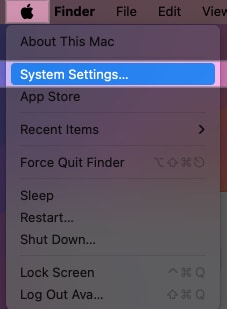
- Velg Bakgrunn fra venstre rute.
- Velg en bakgrunn du liker fra Dynamic Wallpapers-delen. Du kan også klikke på Vis alle for å se alle bakgrunnsbilder. Noen ganger kan det ta noen minutter før bakgrunnsbildet laster ned og vises som bakgrunn.
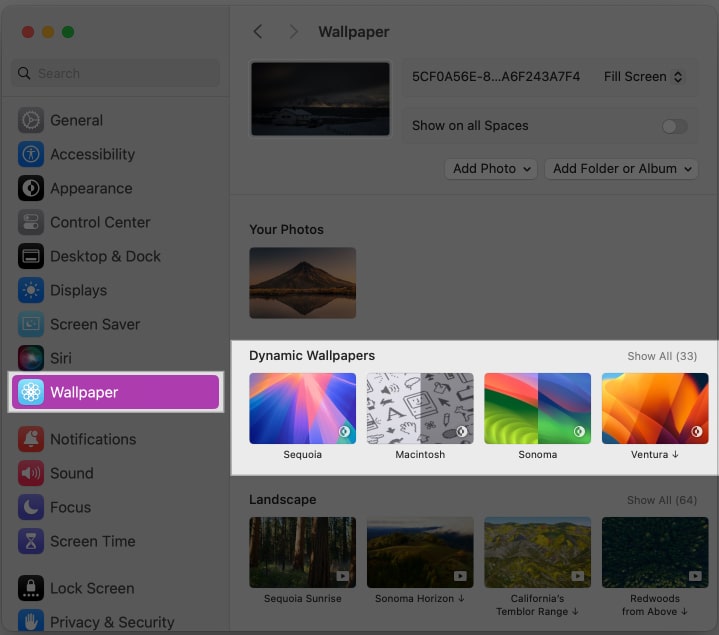
Tapeten vil gå over av seg selv fra lys til mørk gjennom dagen.
Merk at nedlastede bakgrunnsbilder tar opp lagringsplass på Mac-en. For å frigjøre plass kan du slette levende bakgrunnsbilder du ikke bruker lenger.
Du kan også velge å bruke ditt eget bilde som et levende bakgrunnsbilde på Mac-en, enten fra et album i Bilder-appen eller en mappe på Mac-en:
- Gå til Systeminnstillinger > Bakgrunn.
- Velg Legg til mappe eller album.
- Klikk Velg mappe hvis du vil bruke en mappe med bilder i den, eller velg Alle bilder fra listen.
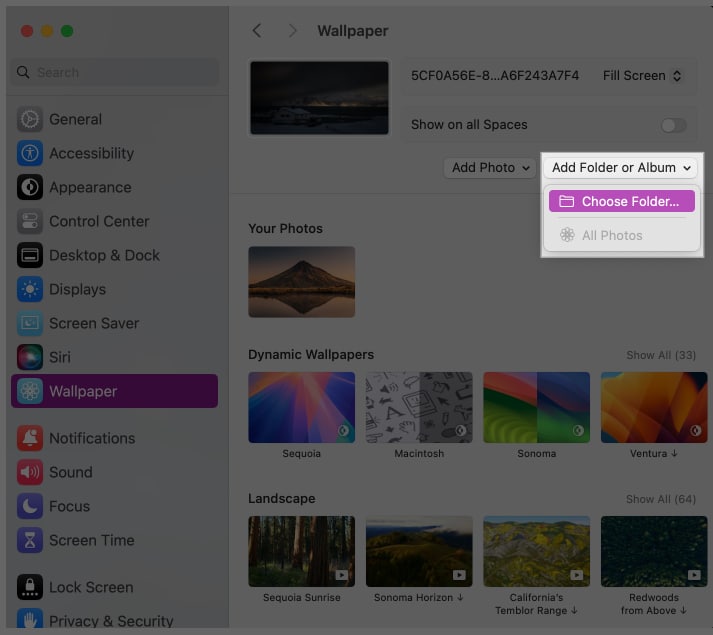
- Hvis du vil at bildene skal vises i tilfeldig rekkefølge, kryss av for Tilfeldig ved siden av Bland.
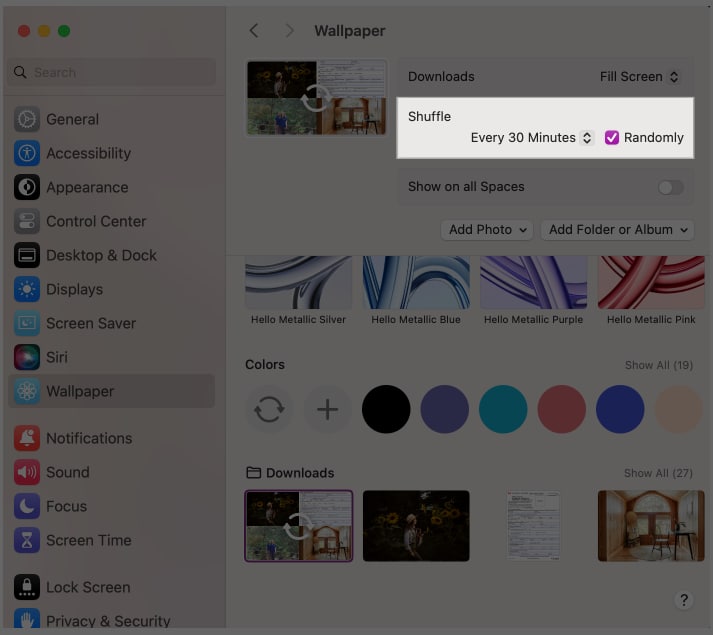
2. Sett en skjermsparer som bakgrunn
Ved å starte macOS Sonoma kan du også angi en skjermsparer som bakgrunn. Dette betyr at når du logger på Mac-en din fra låseskjermen, vil bakgrunnen et øyeblikk fortsette å animere akkurat som en skjermsparer.
Prøv det ved å følge trinnene nedenfor.
- Gå til Systeminnstillinger.
- I venstre rute klikker du på Skjermsparer og velger en skjermsparer du liker. Du må kanskje vente noen øyeblikk mens skjermspareren laster ned.
- Slå på Vis som bakgrunn-alternativet øverst i vinduet.
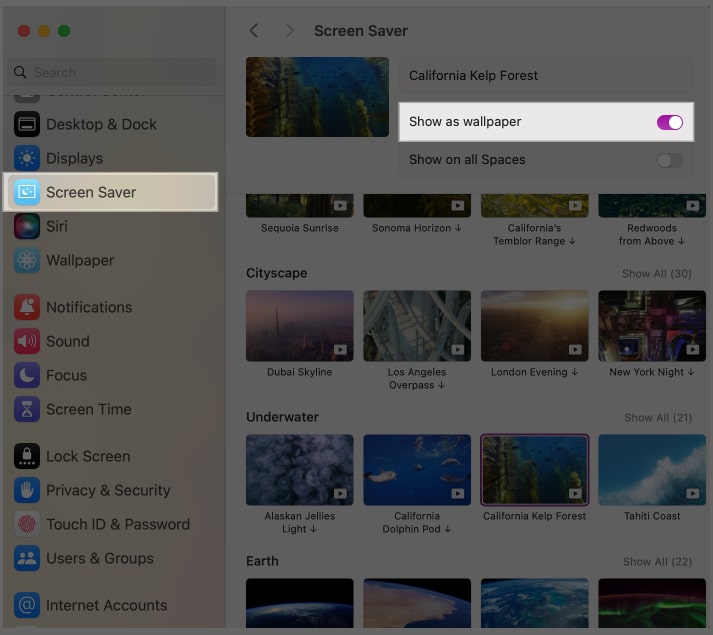
Når det er gjort, vil det gjøre skjermspareren til skrivebordsbakgrunnen. Når skjermen er låst, spilles videoen av kontinuerlig som en skjermsparer. Den vil fortsette å spille et øyeblikk etter at du har logget på også. Du kan se dette i aksjon i skjermopptaket nedenfor.
3. Bruk live bakgrunnsapper for Mac
Akkurat som live bakgrunnsapper for en iPhone, er det mange flotte apper for live bakgrunnsbilder på en Mac også. Disse appene er vanligvis gratis, men noen kan ha kjøp i appen for tilleggsfunksjoner. Her er noen av mine beste anbefalinger:
4. Last ned levende bakgrunnsbilder
Hvis du lurer på hvor du kan få levende bakgrunnsbilder for Mac, men ikke vil installere en app for levende bakgrunnsbilder på Macen din, kan du alltid laste ned levende bakgrunnsbilder direkte fra internett. Det er flere nettsteder hvor du kan få tilgang til et bredt spekter av levende eller dynamiske bakgrunnsbilder. Min personlige favoritt er Dynamic Wallpaper Club. Den tilbyr et omfattende bibliotek med fantastiske levende bakgrunnsbilder og instruksjoner om hvordan du setter dem opp på Mac-en.
5. Lag ditt eget levende bakgrunnsbilde
Hvis du har prøvd alle alternativene og fortsatt ikke finner et levende bakgrunnsbilde du elsker, hvorfor ikke lage ditt eget? Nettstedet Dynamic Wallpaper Club lar deg lage ditt eget levende bakgrunnsbilde, og prosessen er superenkel og brukervennlig. Du kan til og med dele kreasjonene dine med et større fellesskap av fans av levende bakgrunnsbilder.
Et annet alternativ er Dynaper-appensom også lar deg lage dine egne dynamiske skrivebordsbakgrunner. Så fortsett og prøv det i dag.
Melder seg av
Jeg håper denne veiledningen hjelper deg med å finne passende levende bakgrunnsbilder til Mac-skrivebordet og gjøre det mer visuelt tiltalende. Hvis du har spørsmål, skriv dem i kommentarfeltet nedenfor, så svarer vi gjerne.
Vanlige spørsmål
Ja, det er mulig å ha levende bakgrunnsbilder på en Mac, men det vil ikke spille av kontinuerlig. I stedet vil den endre seg i løpet av dagen eller animere når du låser opp Mac-skjermen.
Ja, men videoen spilles ikke av kontinuerlig. Du kan angi en skjermsparer som bakgrunn, og den vil fortsette å spille et øyeblikk når du logger på Mac-en.
Det er flere lager dynamiske bakgrunnsbilder på de nyeste versjonene av macOS. Men du kan laste ned dynamiske bakgrunnsbilder fra tredjepartsapper og nettsteder hvis du vil ha flere alternativer.
Les også:
- Beste julebakgrunnsbilder for Mac
- Hvordan lage Memoji på Mac
- Hvordan kopiere og lime inn på en Mac